
Afegir una llegenda, línies de retícula i altres marques al Pages de l’iPhone
Hi ha diversos tipus de marcadors de gràfic i d’etiquetes d’eix que pots afegir als gràfics. Pots modificar‑ne l’aspecte per donar èmfasi a les teves dades i també aplicar estils diferents al títol del gràfic i al text de l’etiqueta de valors per fer‑los destacar l’un respecte de l’altre.
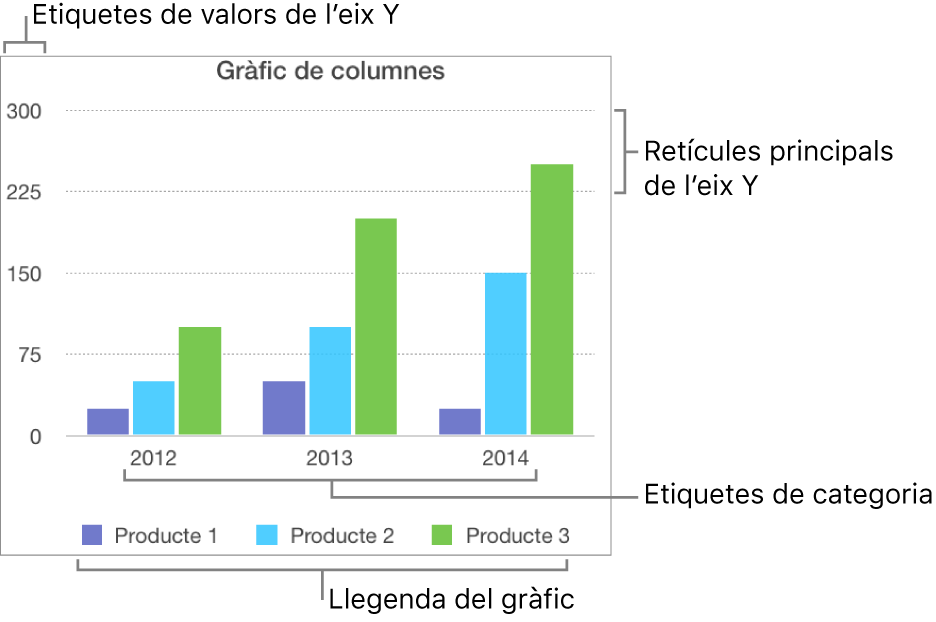
Afegir una llegenda
Toca el gràfic i després toca
 .
.Toca Gràfic i després activa l’opció Llegenda.
Si no veus l’opció Llegenda, passa el dit cap amunt des de la part inferior dels controls.
Per ajustar la mida de la llegenda, toca‑la i després arrossega els punts verds.
Arrossega la llegenda fins a la posició que vulguis.
Mostrar o ocultar les línies de retícula d’un eix
Toca el gràfic i després toca
 .
.Toca Estil, toca “Línies de retícula” i, després, activa les línies de retícula per a l’eix X o l’eix Y.
Toca “Marques de verificació” per decidir si vols que les marques de verificació es mostrin a dins, a fora o al centre. Toca Cap per desactivar les marques de verificació.
Aquestes opcions varien segons el tipus de gràfic i de dades.
Mostrar o eliminar les línies de referència
Pots afegir línies de referència a un gràfic per assenyalar la mitjana, la mediana, el valor mínim i el valor màxim. Les línies de referència fan que sigui més fàcil interpretar un gràfic d’una ullada i et poden ajudar a comparar els valors del gràfic amb un valor de referència.
Tots els tipus de gràfics poden tenir línies de referència, excepte els gràfics apilats, els de dos eixos, els 3D, els sectorials i els d’anell. Un gràfic pot tenir fins a cinc línies de referència.
Toca el gràfic.
Toca
 i, després, toca Gràfic.
i, després, toca Gràfic.Toca “Afegir una línia de referència” i, després, toca una de les opcions següents:
Mitjana: Una línia que recorre el valor mitjà de les dades
Mediana: Una línia que recorre el valor central de les dades
Mínim: Una línia que recorre el valor més baix de les dades
Màxim: Una línia que recorre el valor més alt de les dades
Personalitzat: Una línia que recorre el valor que introdueixes a la secció Personalitzar
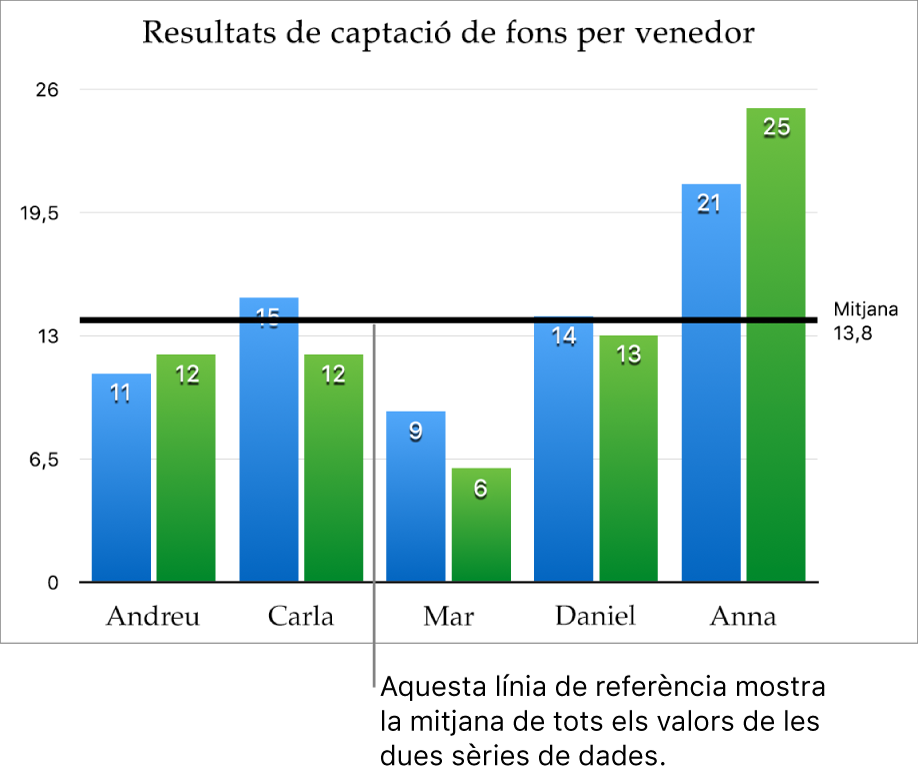
Per saber què representa la línia de referència, toca l’opció per activar “Mostrar el nom” i “Mostrar el valor”.
Per eliminar una línia de referència, toca el gràfic, toca ![]() , toca “Línies de referència” i el nom de la línia de referència i, finalment, toca “Eliminar línia”.
, toca “Línies de referència” i el nom de la línia de referència i, finalment, toca “Eliminar línia”.
Nota: En arrossegar el regulador en un gràfic interactiu per veure els diferents conjunts de dades, es mouen les línies de referència corresponents.
Mostrar o eliminar les barres d’error
Les barres d’error donen una idea general de la precisió de les dades. Es representen amb petites marques la longitud de les quals indica el grau d’incertesa associat a una determinada sèrie de dades (la variabilitat de les dades). Les pots afegir a gràfics de línies 2D, gràfics d’àrees, gràfics de barres i de columnes, gràfics de barres i de columnes en capes, gràfics de bombolles i gràfics de dispersió.
Toca el gràfic i després toca
 i Gràfic.
i Gràfic.Toca “Barres d’error” i, després, selecciona una opció.
Utilitza els controls per canviar l’aspecte de les barres d’error.
En crear un gràfic, s’activarà automàticament l’opció “Ajust automàtic” per a les barres d’error a fi d’evitar superposicions. Per veure totes les barres d’error, desactiva l’opció “Ajust automàtic”.
Per eliminar les barres d’error, toca “Barres d’error” i, després, selecciona Cap.
Mostrar o eliminar línies de tendència
Les línies de tendència indiquen la direcció o tendència general de les dades. Les línies de tendència apareixen als gràfics de barres, línies, dispersió, bombolles, columnes i àrees.
Toca el gràfic i després toca
 i Gràfic.
i Gràfic.Toca “Línies de tendència” i, després, selecciona el tipus de línia que vols afegir.
Utilitza els controls per canviar l’aspecte de la línia de tendència.
Per eliminar les línies de tendència, toca el gràfic, toca ![]() , toca Gràfic, toca “Línies de tendència” i, després, selecciona Cap.
, toca Gràfic, toca “Línies de tendència” i, després, selecciona Cap.